-
电脑复制粘贴快捷键,小编告诉你电脑怎么用键盘复制粘贴
- 2018-01-18 13:56:58 来源:windows10系统之家 作者:爱win10
说起电脑的复制粘贴,很多的人并不陌生吧,不过发现一些新手朋友却是使用鼠标右键然后选择复制,再使用鼠标右键然后选择粘贴,这样就会显得很拖沓,效率很低,其实有的时候完全可以使用快睫键快速实现,下面,小编就来跟大家分享电脑复制粘贴快捷键的方法了。
电脑是我们工作的,学习的好伙伴,所以掌握快捷键的使用总可以让我们提高工作效率,学习效率,那么有什么快捷键呢?就举个电脑复制粘贴快捷键吧,尽管右键粘贴也可以,不好过显得有些慢了,下面,小编就来教有需要的用户来操作电脑复制粘贴快捷键。
电脑怎么用键盘复制粘贴
如果需要复制的对象是一段文字的话,就用鼠标将这段文字选中,然后按Ctrl+C就可以复制了。
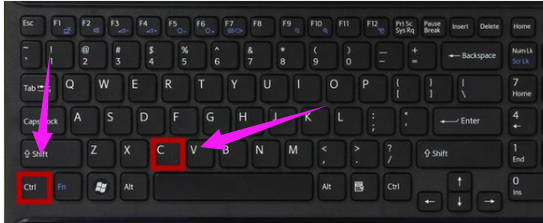
复制快捷键系统软件图解1
然后在需要粘贴文字的地方按下Ctrl+V就可以进行粘贴了。

粘贴快捷键系统软件图解2
如果要复制的是整个文档,那么可以按下Ctrl+A对文档进行全选,在按照上面的步骤进行复制粘贴就可以了。
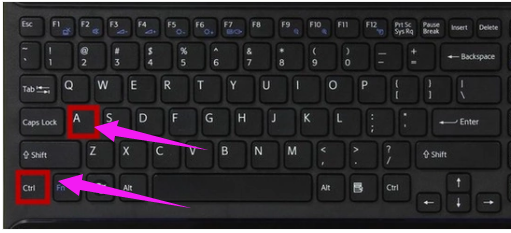
电脑系统软件图解3
键盘复制黏贴结束后,都会进行保存,键盘的快捷键为Ctrl+S(保存快捷键)。
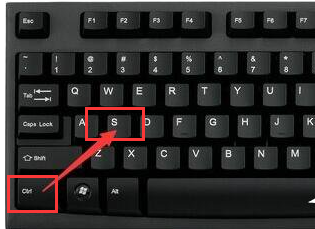
电脑系统软件图解4
以上就是电脑复制粘贴快捷键的操作方法了。
猜您喜欢
- 应用程序初始化失败,小编告诉你应用程..2018-07-16
- 雨林木风正版win764位最新下载..2016-12-10
- 系统一键重装wen7系统图文教程..2017-02-06
- win864位重装系统图文教程2017-01-23
- win10中如何添加桌面图标?2016-09-15
- Win7下如何清除arp缓存防止被arp攻击..2015-04-28
相关推荐
- win8和win7的区别 2016-11-07
- 小鱼一键重装系统软件重装win7系统方.. 2017-05-21
- win10连接局域网无法访问怎么办.. 2016-10-04
- 雨林木风win10 64位专业版安装U盘方法.. 2016-11-09
- 提示"显示器驱动程序已停止响应并且已.. 2015-12-25
- Win7系统CPU温度过高怎么办 2014-11-13





 系统之家一键重装
系统之家一键重装
 小白重装win10
小白重装win10
 木头浏览器 v7.2官方版
木头浏览器 v7.2官方版 新萝卜家园ghost Win7 sp1 x86电脑城装机版
新萝卜家园ghost Win7 sp1 x86电脑城装机版 小白系统Ghost windows XP SP3 纯净版201707
小白系统Ghost windows XP SP3 纯净版201707 2345看图王v2.4下载(给力的看图软件)
2345看图王v2.4下载(给力的看图软件) 小白系统ghost win7系统下载32位纯净版1711
小白系统ghost win7系统下载32位纯净版1711 萝卜家园ghos
萝卜家园ghos 最新高效E人v
最新高效E人v 小白系统Win1
小白系统Win1 批量支付宝登
批量支付宝登 雨林木风ghos
雨林木风ghos 网盘地址分享
网盘地址分享 CCleaner v4.
CCleaner v4. 新萝卜家园gh
新萝卜家园gh 小学生学习辅
小学生学习辅 番茄花园 gho
番茄花园 gho 爱迪批量删说
爱迪批量删说 趣游加速浏览
趣游加速浏览 粤公网安备 44130202001061号
粤公网安备 44130202001061号